 Si può voler collegare il proprio smartphone alla TV per molti motivi: vogliamo vedere un film da un’applicazione che abbiamo installato solo sul cellulare, oppure abbiamo necessità di condividere lo schermo del cellulare con gli altri presenti nella stanza?
Si può voler collegare il proprio smartphone alla TV per molti motivi: vogliamo vedere un film da un’applicazione che abbiamo installato solo sul cellulare, oppure abbiamo necessità di condividere lo schermo del cellulare con gli altri presenti nella stanza?
Ebbene, si possono proiettare foto, video e contenuti multimediali provenienti da app direttamente sulla televisione, se disponiamo di una cosiddetta Smart TV.
Come collegare il telefono alla TV, dunque? Esistono vari modi per trasmettere o fare mirroring dello schermo, sia usando i cavi che sfruttando la tecnologia wireless. Vediamoli nel dettaglio…
Google Chromecast
Se ci chiediamo come collegare il telefono alla Smart TV, non possiamo che iniziare dal prodotto più diffuso in campo di mirroring e trasmissioni degli schermi: Google Chromecast. Questo metodo è compatibile con i sistemi operativi Windows, Android e con tutte le distro di Linux (Mint, Ubuntu, Debian, etc.).
L’altissima compatibilità ed il prezzo contenuto ne hanno fatto il prodotto numero uno per quanto concerne la funzionalità trattata in questo articolo. Google Chromecast si presenta come una chiavetta (simile alle pendrive usb) che può supportare contenuti Full HD oppure 4K, e va collegata alla porta HDMI del televisore.
Una volta collegato, il Chromecast si connette alla rete wi-fi casalinga, o dell’ufficio, ed il gioco è praticamente fatto.
Come collegare il telefono alla TV con il Chromecast, dunque? È davvero semplice come sembra: se volete condividere tutto lo schermo (mirroring) con la Smart TV, basterà cercare nelle Impostazioni del telefono l’opzione Trasmetti. Il dispositivo rileverà la presenza della chiavetta e non dovrete far altro che selezionare la destinazione dello schermo.
Qualora non trovaste l’opzione Trasmetti semplicemente con lo swipe dello schermo dello smartphone, cercate dal menu generale l’opzione Display.
Se invece volete proiettare sulla TV un contenuto da Netflix, Youtube, Raiplay o altra applicazione che consente la riproduzione di contenuti video on demand, vi basterà cercare all’interno della app l’icona di Chromecast, un piccolo rettangolo da cui origina il tipico simbolo delle reti wireless.

Miracast
La principale concorrente del Chromecast, in termini di tecnologie per la trasmissione wireless degli schermi, è Miracast. Promossa dalla Wi-Fi Alliance, la tecnologia Miracast sfrutta il cosiddetto Wi-Fi Direct, ovverosia non necessita della presenza di una rete Wi-Fi condivisa dai dispositivi.
Non deve, dunque, come avviene con il Chromecast, appoggiarsi necessariamente ad un router oppure disporre di una connessione Wi-Fi attiva.
Miracast è integrato nei Windows Phones e in molte versioni Windows per PC, ma anche nei dispositivi Android di ultima generazione e in alcune Smart TV. Se il vostro televisore non presentasse tale tecnologia integrata, è comunque possibile utilizzarla tramite l’ausilio di chiavette appositamente studiate.
È possibile adeguare i propri strumenti, dunque, a meno che non si tratti di dispositivi Apple, che restano non compatibili con Miracast e si servono di una propria tecnologia di trasmissione schermi wireless che vedremo più avanti.
Un’altra limitazione propria del Miracast è piuttosto pratica e va di certo tenuta in conto: per vedere i contenuti del proprio telefono sulla TV con questo tipo di collegamento, è necessario che i dispositivi siano piuttosto vicini, indicativamente nel raggio di 10 metri al massimo.
Come trasmettere lo schermo del cellulare con Miracast? Anche questa tecnologia ha un uso piuttosto semplice. Sui telefoni Android, il mirroring funziona esattamente come per Chromecast: cercate il menu Display e selezionate l’opzione Trasmetti.
Sui Windows Phones, invece, sarà sufficiente selezionare dalle Impostazioni generali la voce Proietta lo schermo, e selezionare successivamente il nome della propria TV.
AirPlay: la soluzione esclusiva per i dispositivi Apple
Come spesso avviene, quando esiste una tecnologia che punta alla compatibilità col maggior numero di dispositivi possibili, è allora che la Apple progetta la propria tecnologia, l’unica adattabile ai propri devices.

Nel caso del collegamento wireless di smartphone e TV, il dispositivo Apple si chiama AirPlay. Come Chromecast, funziona sulle reti Wi-Fi tradizionali, ha dunque bisogno di appoggiarsi ad una rete internet che sia condivisa da tutti i dispositivi da associare e gestita da un router. Ovviamente AirPlay è compatibile esclusivamente con prodotti a marchio Apple.
AirPlay supporta una definizione di 1080p, e consente di trasmettere dallo schermo di tablet, smartphone e notebook a marchio Apple. Ovviamente, anche la TV dovrà essere una Apple TV, ovvero possedere il giusto pacchetto di adattatori e aggiustamenti che rendono una normale Telefunken compatibile con i prodotti Apple.
Si parla in questo caso della Apple TV, appunto: una sorta di smartbox che può riprodurre contenuti sia in streaming che dalla rete locale.
Come collegare l’iPhone alla TV dunque? Avviate il contenuto da trasmettere sul vostro smartphone, e cercate l’icona di trasmissione AirPlay, che ha la forma di un rettangolo con un piccolo triangolo al centro.
Il contenuto verrà immediatamente trasmesso alla Apple TV, in ottima qualità e senza scontare troppo eventuali problemi legati alla vicinanza fisica dei dispositivi in gioco.
Il collegamento via cavo e Bluetooth
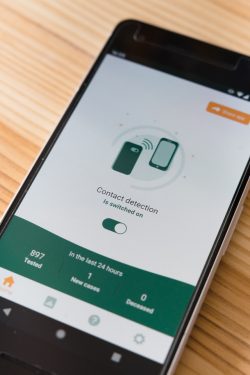 Oltre alle tecnologie di trasmissione wireless descritte, esiste anche la possibilità di ricorrere al vecchio collegamento via cavo, oppure al Bluetooth presente in tutti gli smartphones.
Oltre alle tecnologie di trasmissione wireless descritte, esiste anche la possibilità di ricorrere al vecchio collegamento via cavo, oppure al Bluetooth presente in tutti gli smartphones.
Come collegare il cellulare alla TV tramite Bluetooth? Iniziamo da questo tipo di connettività, assai diffusa ed applicata ad una grandissima quantità di devices, siano essi smartphones, PC, tablet o giocattoli di ultima generazione.
La tecnologia Bluetooth è ideale per collegare alla Smart TV dispositivi come game controller, cuffie e casse stereo…ma può essere utile anche nel caso del mirroring. Sconsigliabile invece, data soprattutto la quantità di alternative più adatte allo scopo, per trasmettere i contenuti in streaming dalle app.
Per collegare il cellulare alla TV e proiettare lo schermo sul televisore esistono degli appositi trasmettitori-ricevitori che, con una minima spesa, consentiranno di trasmettere ogni contenuto multimediale dal vostro Huawei alla Smart TV.
C’è da dire che anche l’ultima versione di Chromecast può fungere da ricevitore e trasmettitore Bluetooth, confermandosi come un prodotto dalle indiscutibili potenzialità.
Collegare lo smartphone alla TV tramite cavo, magari perché non si ha a disposizione una connessione ad internet o perché non si vuole perdere neanche un millisecondo della qualità del contenuto originale (in particolare per i videogiochi), è semplice come credete.
Come collegare il telefono alla TV via cavo? Bisognerà soltanto capire quali ingressi possiede il nostro televisore sul retro, ed agire di conseguenza. Un cavo HDMI o Micro USB andrà bene nella stragrande maggioranza dei casi. Esistono peraltro dei comodi ed economici adattatori che consentono di usare in ogni caso l’HDMI.
La soluzione ideale per connettere telefono e TV è dotarsi di un cavo MHL (Mobile High-Definition Link), che presenta una terminazione USB ed una HDMI, unendo così i tipi di ingresso ed uscita più diffusi in assoluto in TV e telefoni.
È pur vero, però, che alcuni telefoni di ultimissima generazione, come gli ultimi modelli Nexus e Huawei, consentono solo ed esclusivamente la trasmissione wireless. Altri telefoni necessitano di un piccolo adattatore chiamato Slimport.
Tutto sommato è comunque possibile collegare i due dispositivi anche offline, con gli giusti strumenti.
Quale scegliere?
Se abbiamo optato per la connessione wireless, certamente più comoda per un utilizzo frequente, la scelta si configura essenzialmente come quella tra Chromecast e Miracast. AirPlay, infatti, è scelta obbligata per gli utenti di dispositivi Apple, ed è fuori da ogni possibile discussione.
Sarà forse utile sapere che Chromecast, come il connettore Apple, presenta una possibilità ancora non prevista da Miracast: si possono trasmettere non soltanto contenuti presenti sul cloud o su applicazioni streaming, ma anche quelli di tutti i dispositivi connessi in rete locale.
Se per esempio avessimo un hard disk dedicato allo storage dei nostri contenuti preferiti, con Chromecast potremmo trasmetterlo grazie alla condivisione di tipo Samba/SMB.
Inoltre, affinché il collegamento con Miracast sia garantito, è necessario che tutti i dispositivi in gioco siano certificati Miracast, autorizzati cioè ad usare il Wi-Fi Direct. Che significa? Che con Miracast potrete trasmettere i vostri contenuti anche in mancanza di una rete Wi-Fi attiva, il che costituisce l’unico grande vantaggio di questa tecnologia di fronte al concorrente prodotto da Google.
Questo, da parte sua, si rivela pressochè imbattibile in termini di utilizzabilità e compatibilità, visto che può essere usato con successo sulla maggior parte dei dispositivi in commercio, senza aggiunte né adattamenti successivi.
